Vpn-расширения
Содержание:
- Способ 1: режим Турбо
- Браузер Opera
- Как установить frigate
- Как заблокировать любой веб-сайт на Android-телефоне?
- Три элементарных способа: обход блокировки санкционных ресурсов (vk.com, mail.ru, yandex.ua, ok.ru)
- Обход блокировки сайтов яндекс браузер расширение VPN
- Способ 4: использование DNS
- О браузере Google Chrome
- Что дальше?
- Способ 3: анонимайзеры
- Как обойти блокировку сайтов в Yandex Browser
- Установка разновидностей плагина friGate
- ВК, ОК, Яндекс, Mail: как обойти блокировку на телефоне?
- Варианты действий
- Когда используются списки запрещенных и разрешенных URL
- Расширения и плагины
Способ 1: режим Турбо
Обойти блокировку Роскомнадзором сайта можно с помощью встроенного инструмента браузера – через режим Турбо. Он предназначен для экономии интернет трафика: если скорость соединения становится менее 128 Кб/с, то режим включается автоматически. На сервера Яндекс посылаются запросы, которые перенаправляются через другой IP-адрес с наиболее стабильным и быстрым соединением.
Даже если соединение с интернетом хорошее, можно активировать режим Турбо вручную на заблокированном сайте:
- Нажмите на иконку в виде трех полосок, чтобы перейти в главное меню.
- Выберите значок с ракетой, чтобы включить Турбо.
При медленном соединении режим включается автоматически. Сделать так, чтобы он всегда был активен, можно следующим образом:
- Откройте настройки через главное меню.
- Выберите раздел «Инструменты» в блоке слева и найдите в списке раздел «Турбо».
- Вызовите дополнительное меню и кликните по пункту «Всегда включен».
Браузер Opera
Скачать:
- Для Windows, Mac и Linux;
- Для Android.
Перед тем, как обойти блокировку Яндекса и социальных сетей, вам потребуется скачать и установить на свой компьютер последнюю версию браузера Opera. В этой программе присутствует специальный VPN-модуль, который позволяет просматривать сайты с другого IP.
По умолчанию, этот модуль выключен. Чтобы включить его, откройте Opera, нажмите «Меню» и выберите пункт «Настройки».
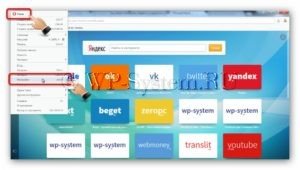
Перейдите в пункт «Безопасность» и установите галочку на опции «Включить VPN».
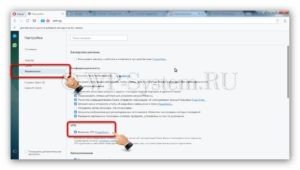
После этого около адреса сайта в браузере появится иконка VPN. Если она жёлтая, то браузер сейчас подключается в своему серверу, если синяя – подключение уже произошло, и можно посещать заблокированные сайты.
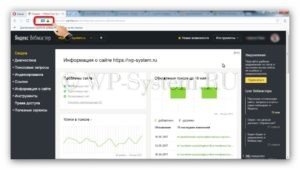
Также можно и поступить и устройством на Android. Потребуется скачать программу Opera VPN, которая, однако, представляет собой не браузер, а лишь инструмент для подключения к VPN серверу.
Установите программу себе на устройство, запустите и нажмите кнопку «Подключиться». После подключения откройте любой браузер и посещайте заблокированные сайты.
Как установить frigate
Плагин быстро обрёл популярность и стал появляться на всех актуальных веб-обозревателях, в том числе Яндекс.Браузере. Установить его можно несколькими способами.
Способ 1: магазин расширений Google
Обозреватель от Яндекс построен на движке Chromium, который зачастую имеет обратную совместимость, что позволяет ему использовать расширения, написанные под Google Chrome.
Запустите Yandex.Browser.
Посетите официальный магазин расширений от Google https://chrome.google.com/webstore/.
Оказавшись на главной странице сервиса, обратите внимание на поисковую строку, находящуюся слева сверху.
Введите в него название плагина «friGate» и запустите поиск нажав «Enter».
Появится два аддона с похожим названием, выберите «friGate3 proxy helper».
Нажмите большую синею кнопку с надписью «Установить».
Разрешите расширению использовать данные вашего браузера в целях работы прокси.
Дождитесь окончания процесса установки.
Этот вариант практически не отличается от того, что представлен выше, но значительно экономит время, устраняя работу с поисковой строкой, установленной в магазине расширений.
- Перейдите на сайт https://fri-gate.org/ru/.
- Выберите «friGate 3 для продвинутых пользователей».
- Произойдёт перенаправление на магазин расширений Гугл.
- Установите плагин как описано в инструкции выше.
Обратите внимание! Существует специальная версия, созданная для пользователей с Украины. Туда добавлены все Российские сайты, которые оказались запрещены из-за ввода санкций со стороны правительства
Как заблокировать любой веб-сайт на Android-телефоне?
На Android вам нужно отредактировать файл hosts на вашем устройстве, чтобы перенаправить сайты, которые вы хотите заблокировать. Вам понадобится файловый менеджер и текстовый редактор — самый простой вариант — использовать наше любимое приложение ES File Explorer, которое позволяет вам делать обе вещи. Вот как это работает.
- Установите ES File Explorer с Play Market. Откройте ES File Explorer и нажмите кнопку «/» сверху. Нажмите на систему > и т. д.
- В этой папке вы увидите файл hosts — коснитесь его и во всплывающем меню коснитесь текста. В следующем всплывающем окне коснитесь редактора заметок ES.
- Нажмите кнопку с тремя точками в правом верхнем углу и нажмите «Изменить».
- Теперь вы редактируете файл, а для блокировки сайтов вы хотите перенаправить свой DNS. Для этого просто запустите новую строку и введите «127.0.0.1 www.blockedwebsite.com» (без кавычек, где заблокированный веб-сайт — это имя блокируемого сайта) для каждого веб-сайта, который вы хотите заблокировать. Например, для блокировки Google вам нужно ввести 127.0.0.1 www.google.com.
- После этого вам необходимо перезагрузить Android-устройство.
Если этот метод слишком сложен для вас, вы можете установить антивирусное приложение, например Trend Micro, которое позволяет блокировать веб-сайты.
- Установите приложение и запустите его. Выберите «Настройки»> «Безопасный серфинг».
- Проведите пальцем по экрану родительского контроля и нажмите кнопку настройки учетной записи. Создайте учетную запись, и в приложении вы увидите параметр «Заблокированный список». Коснитесь его и коснитесь «Добавить».
- Теперь добавьте сайты, которые вы хотите заблокировать по одному за раз. Когда это будет сделано, вы не сможете получить доступ к этим веб-сайтам на своем Android-смартфоне.
Три элементарных способа: обход блокировки санкционных ресурсов (vk.com, mail.ru, yandex.ua, ok.ru)
В наше время почти любой пользователь всемирной паутины, руководствуясь простой и пошаговой инструкцией, может выполнить несложные манипуляции. Итак, начнем с того, как обойти блокировку на компьютере.
Сайты-анонимайзеры вам в помощь!
Само слово «анонимайзер» уже подразумевает сокрытие имени или IP-адреса устройства, или информации о пользователе. Поэтому, если Вы воспользуетесь таким сайтом, информация о вас будет зашифрована. Такие порталы могут дать доступ к запрещенным сайтам. Один из самых популярных сайтов-анонимайзеров — proximize.me. Зайдя на сайт, увидите поле Enter URL – туда и вводите ссылку на санкционный сайт. Другие похожие продукты – это Hide My Ass, ProxFree и т.д.
Все эти порталы выступают в роли некоего посредника, которому вы доверяете получить за вас информацию. Если просто описать алгоритм работы таких сайтов, то вы даете запрос на получение нужной вам информации. Они посылают запрос на запрещенный у нас сайт, получают информацию, передают вам.
Браузер-анонимайзер TOR также может помочь
Можно не заходить на посторонний сайт, а установить на своем ПК браузер, через который можно анонимно заходить во всемирную сеть. TOR – это один из таких браузеров, который на сегодняшний день самый популярный. Его плюс в том, что он отправляет информацию через промежуточные пункты (не один и не два) так, что невозможно вычислить с какой страны идет запрос. Хотите знать, как обойти блокировку ВК Вконтакте, тогда заходите через данный браузер.
Однако, следует помнить, что есть определенные риски. Трафик может пойти IP-адресу, который находится в черном списке. Тогда возможен сбой интернет-соединения с нужными порталами (или они могут открываться медленно).
Установите в своем браузере специальные расширения (плагины) VPN
friGate — расширение поможет тем, кто не знает, например, как обойти блокировку Яндекс. friGate необходимо установить в качестве плагина для Вашего браузера.
После этого на панели браузера (верхний правый угол) появится специальная иконка. Нажав на нее, вы можете поменять свою «прописку» на другую страну, предложенную в списке. Подобные расширения существуют для различных популярных браузеров: Google Chrome, Opera, Mozilla Firefox.
Все они работают по принципу «подмены» вашего местоположения с использованием VPN (Virtual Private Network).
Кроме friGate и Hola! к популярным расширениям для браузеров можно отнести TunnelBear VPN, ZenMate, Browsec.
Обход блокировки сайтов яндекс браузер расширение VPN
Практически в каждом обозревателе имеется собственный магазин с расширениями, где располагается множество мини-программ, позволяющих улучшить его функционал. Yandex browser не исключение, в нем также имеется собственный store.
Для обхода блокировки разрешается использовать соответствующий плагин. Самыми популярными являются:
- Browsec- простой и удобный сервис, позволяющий получить доступ к закрытому сайту. Благодаря простому интерфейсу использовать расширение смогут даже новички. Допускается создание собственных списков страниц, где будет активироваться плагин.
- Hola Vpn – популярный впн, при помощи которого обойти блокировку не составит труда. Не передает информацию третьим лицам. Обеспечивает быстрой загрузкой страниц, множеством стран, к которым разрешается подключаться.
- ZenMate. Не менее популярный vpn-service, благодаря которому заблокированные интернет-ресурсы становятся доступными. Имеет гибкие настройки, при помощи которых можно выбирать наиболее подходящую страну.
- Frigate – расширяет возможности веб-проводника, открывая доступ к закрытым страницам. Разрешается настраивать списки с сайтами, открывающимися через прокси.
- Hotspot Shield Free. Допускается устанавливать как клиент на ПК, так в качестве расширения. Удобный, быстрый и надежный сервис.
![]()
Также можно установить подобные программы на компьютер. В данном случае нужно скачивать установочный файл с официального сайта. Стоит отметить, что утилиты, загруженные на ПК, способны помогать в данной ситуации при использовании любых веб-проводников.
Способ 4: использование DNS
- Перейдите в панель управления ПК, нажав на кнопку «Пуск».
- Нажмите на «Сеть и интернет».
- В окне, которое появилось, кликните по «Центр управления сетями и общим доступом».
- В левом блоке щелкните по пункту «Изменение параметров адаптера».
- Выделите активное соединение и вызовите контекстное меню правой клавишей мыши.
- Кликните по пункту «Свойства».
- В появившемся окошке дважды щелкните по компоненту «Протокол Интернета версии 6 (TCP/IPv6)».
- Поставьте галочку напротив параметра «Использовать следующие адреса DNS-серверов». Перепишите адреса: предпочитаемый DNS – 8.8.8.8, альтернативный – 8.8.4.4.
- Чтобы настройки вступили в силу, нажмите на кнопку «ОК».
По требованию Роскомнадзора многие ресурсы в стране находятся под запретом. Обход блокировки сайтов через Яндекс.Браузер возможен. Для этого можно воспользоваться встроенными инструментами обозревателя, дополнительными плагинами, а также сайтами-анонимайзерами.
О браузере Google Chrome
Как известно, браузер Google Chrome является одним из самых популярных в мире браузеров. Его рыночная доля на август 2021 года составляет около 59%, а количество активных пользователей превышает цифру в 300 миллионов человек. Функционал данного браузера позволяет эффективно работать с расширениями – небольшими программами, улучшающими и дополняющими его возможности. Среди множества доступных в магазине Хром расширений нас интересуют инструменты, позволяющие обходить осуществляемую провайдерами блокировку интернет-ресурсов. Ниже разберём ряд таких расширений, позволяющих получить доступ к ранее заблокированным сайтам.
Что дальше?
Воспользовавшись одним из предложенных методов обхода блокировки, вы снова получите доступ к желаемому сайту, а соответственно, и к более детальным руководствам к действию от администрации или пользователей ресурса. Практически все попавшие в немилость ресурсы размещают на главной странице актуальные новости и информацию о способах противодействия блокировке. Изучите их и выберите наиболее подходящий вам.
- https://lumpics.ru/proxy-for-yandex-browser/
- https://yanbrowser.ru/extensions/fast-proxy-for-yandex-browser
- https://lifehacker.ru/kak-obojti-blokirovku/
Способ 3: анонимайзеры
Еще один действенный антиблокировщик – это анонимайзер. Его не нужно устанавливать в браузер, достаточно перейти на сайт. Принцип работы таких сервисов заключается в том, что перейдя на сайт, нужно вписать адрес ресурса, на который нужно попасть.
NoBlockMe – популярный ресурс в рунете, которым пользоваться можно бесплатно. Скорость соединения при этом достаточно высока, поэтому можно смотреть фильмы или слушать музыку на сайтах, которые заблокированы провайдером или системный администратором.
Перейти на сервис NoBlockMe
Хамелеон – бесплатный русскоязычный сервис, который отличается высокой скоростью. Предоставляет доступ к множеству серверов, которые позволяют обойти ограничения даже системного администратора.
Перейти на сервис Хамелеон
Разблокировка сайтов через анонимайзеры удобна. Для входа на сайт не требуется установка дополнительного софта. Нередко их блокирует Роскомнадзор или провайдер, поэтому периодически приходится искать альтернативы.
Как обойти блокировку сайтов в Yandex Browser
Сегодня рассмотрим обход блокировки сайтов Яндекс Браузер при помощи инсталляции расширений, смены DNS и смены реального адреса. Приведены самые популярные решения.
Способ 1: Установка расширения friGate CDN
Дополнение позволит расширить скорость доступа к сайту при помощи перенаправления через прокси сервер. Рассмотрим следующие действия:
- Посетите страницу установки программы.
- Откроется окошко, где потребуется подтвердить инсталляцию.
- По завершению процесса справа вверху появится значок треугольной формы (с луковицей внутри). Кликайте по нему правой кнопочкой мышки.
- В открывшемся окошке потребуется выбрать Параметры.
- Придумайте имя для внесения туда нелюбимых сайтов, после чего жмите Добавить список.
- После ввода вымышленного имени нажмите на него.
- Строка домен должна быть заполнена адресом заблокированного сайта, после жмите «Добавить сайт».
Таким образом, сайт будет теперь доступен
Обратите внимание, что добавлять можно любое количество интернет-страниц
Способ 2: Использование режима Турбо в Yandex Browser
Использование Turbo позволяет подключаться быстрее при низком соединении, однако никто не объяснил, как обойти блокировку сайта. Оказывается, такая функция тут присутствует. Давайте рассмотрим подробнее шаги использования:
- Откройте меню, расположенное сверху в виде трех полосок, находящихся друг над другом.
- Среди открывшегося окошка жмите Включить турбо. Теперь закблокированные сайты Вам доступны.
- В настройках по умолчанию стоит опция «Автоматически включать на медленном соединении». В таком случае необходимо поменять её на режим «Всегда включен».
- Теперь для активации необходимо просто найти заблокированный сайт и нажать сверху значок ракеты.
Способ 3: Инсталляция популярного Hola
Недостатком данного плагина является потребность вручную вводить VPN страны. Помимо этого расширение нарушает верстку блокированных сайтов, поэтому текст оказывается трудночитаемым. Стоит отметить, что издатели сошлись во мнении о полезности просмотра медиа контента таким способом.
Итак, проведем ниже описанные шаги:
Способ 4: Использование DNS
При каждом заходе по ссылкам компьютер делает запрос вашего реального адреса в интернете. После смены адреса ПК начнет запрашивать его уже у Google, тем самым обходя блокирование. Давайте вместе рассмотрим ниже приведенные манипуляции для разрешения проблемы:
- Жмите кнопочку Пуск, после чего понадобится найти Панель управления.
- Отыщем раздел Сети и Интернета.
- Открывшийся список содержит ряд функций. Нам потребуется отсюда найти «Центр управления сетями и общим доступом».
- Боковое меню должно содержать подраздел изменений параметров адаптера (версии windows 7, vista, xp содержат несколько иной вариант). Жмем правой клавишей мыши. Всплывшее окошко содержит опцию Свойства.
- Кликаем дважды по Протоколу Интернета TCP/IP.
- Перепишите поля (если они написаны). Здесь необходимо поставить галочку напротив словосочетания «использование следующих адресов DNS-серверов». Поле предпочитаемого днс должно содержать цифры 8.8.8.8, а альтернативный сервер — 8.8.4.4. Жмите Ок.
Заключение
Помимо выше описанного хочется рассказать и о смене браузера. Отлично обходит любую блокировку браузер Tor, который позволит без труда лазить по интересующим страницам.
Установка разновидностей плагина friGate
В основном загрузка расширений для яндекс браузера осуществляется из каталога дополнений гугл хром, не стал исключением и friGate.
После последнего скандала вокруг плагина friGate в каталоге расширений гугл хром присутствуют две версии дополнения.
FriGate VPN — пришедший на смену friGate CDN — уже готовая к работе версия плагина со стандартным списком и своими проксями
FriGate3 — версия плагина для опытных пользователей, где все настройки придется делать в ручную (добавление сайтов в список, прокси)
Установка friGate vpn (cdn)
Чтобы установить расширение frigate cdn (оно же frigate light, оно же friGate VPN может называться по разному но по сути разницы нету) нужно перейти в магазин расширений гугл хром.
Нажимаем кнопку установить и соглашаемся с установкой.
Произойдет проверка и установка расширения (обратите внимание на то как расширение скачивается и устанавливается — в верхнем правом углу появляется значок браузера опера, это не спроста и к этому мы еще вернемся дальше)
Перед завершением установки плагин friGate сделает предложение от которого вы не сможете отказаться =)
Соглашаемся с условиями использования после чего подключатся прокси и можно приступать к тестированию расширения.
На панели браузера появляется новый значок — нажмите на него, когда вам потребуется friGate VPN
Проверка работоспособности frigate vpn
Итак пробуем получить доступ к сайту lostfilm.tv
видим что доступ к сайту лостфильм заблокирован, и расширение нам не особо помогает. На этом всё — расходимся нас нае@ли. =)
Не так то быстро!
Пример добавления сайта в список.
Чтобы получить доступ к сайту который недоступен недостаточно просто установить расширение — его нужно еще настроить!
Вносим сайт в наш список — чтобы переход на него осуществлялся через прокси.
Для этого переходим в настройки расширения
Нас интересуют настройки списков сайтов. Как мы можем видеть в расширении уже существует общий список под названием — friGate (кто бы сомневался) в котором на сегодняшний день присутствует 259 сайтов. Этот список глобальный для всех пользователей расширения и редактировать мы его не сможем. Но мы можем создать свой список и добавлять в него сайты по мере необходимости.
Приступим. Придумываем название и нажимаем кнопку добавления.
После чего нажимаем на созданный список
И переходим к добавлению сайтов. Вносим в поле ввода домен сайта лостфильм следующим образом: *.lostfilm.tv чтобы сразу добавить все поддомены сайта. Оставляем пункт использования прокси всегда по умолчанию и жмем кнопку добавления.
Настал момент истины — проверка доступности сайта.
Расширение заработало сайт лостфильм стал доступен! На скриншоте видно что используется российский прокси (однако).
Замена прокси
Может случиться так что при неудачном подборе proxy сайт все равно не откроется и выдаст следующие картины ошибок, например:
или
или
Причиной всему используемые прокси. Чтобы решить эту проблему:
— переходим на любой сайт из списков для фригате (стандартный или свой неважно) нам нужно чтобы при использовании сайта выходила табличка расширения об используемом proxy
— и начинаем перебирать прокси путем нажатия на флаг используемой страны, попутно проверяя его работоспособность для сайта к которому открываем доступ
(сменили страну на одной вкладке, перешли на заблокированный сайт обновили страницу — проверили, повторили предыдущий пункт до получения доступа)
Результат достигнут.
Установка friGate3
После принятия условий использования, нужно настроить работу расширения.
Добавить в список сайты к которым нужно открыть доступ. Например все тот же *.lostfilm.tv
Настроить прокси. Например, тот список что шел при установке, не справился с открытием сайта лостфильм. Пришлось методом перебора подставлять адреса прокси-серверов из списка proxy. В итоге подошел этот https://fr-70-89-2.fri-gate.biz:443
Мне стало интересно и я еще проверил свои socks4 прокси socks4://12.11.59.114:1080
Кто ищет тот всегда найдет!
ВК, ОК, Яндекс, Mail: как обойти блокировку на телефоне?
Многие не используют сегодня ПК для входа в социальные сети – порталами для использования социальных сетей стали смартфоны со множеством удобных приложений. Однако, держателей смартфонов настигла та же участь, что и пользователей ПК – они не могут попасть на свои любимые социальные паблики. Существует ли выход?
На самом деле, программисты уверяют, что обойти ограничения и зайти на запрещенные сайты так же легко, как и на обычном стационарном компьютере.
Для смартфонов с операционной системой Android разработан браузер TOR. Мы уже говорили о нем, описывая браузеры-анонимайзеры. Так вот, такой браузер разработан и для мобильных устройств
Стоит обратить внимание и на похожий продукт для андроидов – браузер Cloud VPN Globus Pro
Тот же рецепт и для держателей айфонов с операционной системой iOS – для них также разработана версия браузера TOR.
Кроме того, популярными являются такие приложения для мобильных устройств, как Turbo VPN, Hola!, TunnelBear, ZenMate и множество других.
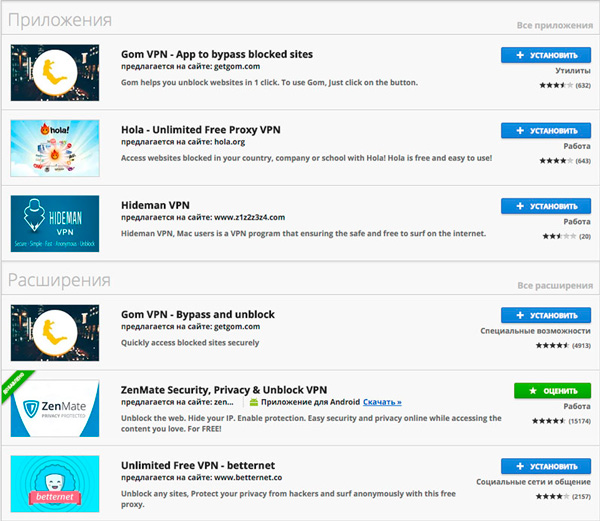
Безусловно, пользуясь такими методами, нельзя утверждать об их стопроцентной законности. Также необходимо помнить, что используя такие «серые» методы входа на санкционные сайты, вы подвергаете свой ПК или смартфон опасности, передавая данные через непроверенные IP-адреса или предоставляя свои персональные данные третьим лицам.
Обход блокировки на мобильных устройствах Android с помощью Яндекс Браузера
Компания Яндекс обновила Yandex Browser специально для украинских пользователей. Теперь все сервисы Яндекса, включая сайт Kinopoisk доступны с новой версии браузера. Также доступны и социальные сети ВКонтакте, Одноклассники и сервисы Mail.ru.
Пока обновленную версия Яндекс Браузера могут установить только пользователи устройств системы Android, установив ее с Google Play.
Варианты действий
Утилит, позволяющих обойти блокировку, создано немало, но некоторые из них успели доказать свою эффективность. Именно такие программы, проверенные многими пользователями, и стоит применять. Расширения могут быть разными, но алгоритм их использоваться в любом случае один:
friGate
Это одна из первых программ, позволяющих заменять IP-адреса по принципу VPN, но свою популярность она сохраняет до сих пор. Достоинств у friGate немало:
- Установив утилиту, пользователю практически ничего больше не придется делать, при обнаружении заблокированных ресурсов она будет включаться автоматически.
- Учитывая небольшое потребление ОЗУ, программа подходит для любых систем, в том числе и для устаревших.
- friGate использует собственный прокси-сервер, поэтому скорость работы браузера остается высокой.
Установка расширения friGate для обхода блокировки сайтов в Гугл Хром
Если сайт не заблокирован, лучше отключить ее. Впрочем, программа может делать это сама благодаря автоматической настройке.
Hotspot Shield
Этот плагин не только позволяет перенаправить трафик и заменить IP-адрес, но и защищает пользователя от отслеживания. Hotspot Shield задействует высокоскоростные серверы, поэтому связь при его использовании не оборвется, а скорость работы браузера не упадет, но этим достоинства утилиты не исчерпываются:
- Установить и настроить Hotspot Shield совсем не сложно.
- Включение и выключение дополнительных параметров тоже не вызовет затруднений благодаря удобному оформлению.
- Ресурсы оперативной памяти потребляются в небольшом количестве.
У программы немало возможностей, но чтобы пользоваться ими в полной мере, придется заплатить. Например, выбор страны распознавания адреса в бесплатной версии недоступен, как и невидимое посещение веб-страниц.
Hola VPN
Принцип действия данной утилиты напоминает работу торрент-трекеров. Реальные IP-адреса подменяются адресами других пользователей, которые тоже применяют Hola VPN, благодаря чему работа на сервере сохраняет и быстроту, и стабильность. Одновременно трафик шифруется для обеспечения конфиденциальности, причем алгоритмы шифрования достаточно надежны. Пользователи ценят Hola VPN по многим причинам:
- множество настроек;
- стабильность действия;
- качественная замена адреса.
Скорость работы браузера и компьютера в целом остается прежней.
Ghostery
Этот плагин, позволяющий обходить блокировку, дает возможность выбирать любое государство и даже континент при замене реального адреса. Кроме того, любые запросы, направленные на распознавание пользователя, блокируются. Можно посещать сайты, оставаясь невидимым, причем использовать все функции утилиты можно бесплатно. У программы есть и другие преимущества:
- быстрый переход по заблокированным ресурсам;
- значительная скорость передачи данных;
- стабильность механизмов, обеспечивающих перенаправления;
- возможность изменения настроек по своему усмотрению.
Расширение для Гугл Хром Ghostery Используя Ghostery, необходимо учитывать, что оперативной памяти для это программы требуется достаточно много.
TunnelBear
TunnelBear тоже помогает и обходить блокировку, и сохранять конфиденциальность, эта функция присутствует в качестве дополнительной настройки. Достоинств у нее немало:
- стабильность действия;
- множество разнообразных настроек;
- использование высокоскоростных серверов;
- самые современные алгоритмы шифрования.
Обход блокировки сайтов в Гугл Хром с помощью TunnelBear К сожалению, не все эти возможности доступны в бесплатной версии. Если компьютер недостаточно новый, воспользоваться данной утилитой не удастся, ведь она потребляет много оперативной памяти. Еще одна причина низкой популярности ее среди отечественных пользователей – отсутствие русского языка в интерфейсе.
Когда используются списки запрещенных и разрешенных URL
Списки запрещенных и разрешенных URL позволяют управлять доступом на базовом уровне. Если необходима более строгая фильтрация, можно использовать фильтрацию контента, прокси-сервер или расширение.
Используйте списки запрещенных и разрешенных URL, если нужно:
- Разрешить доступ ко всем URL, кроме запрещенных. Можно закрыть пользователям доступ к определенным сайтам с помощью списка запрещенных URL, сохранив при этом доступ к остальным.
- Заблокировать доступ ко всем URL, кроме разрешенных. Вы можете заблокировать доступ ко всем URL с помощью черного списка, а затем добавить разрешенные сайты в белый список.
- Задать исключения из списка запрещенных URL. Можно закрыть доступ ко всем URL с помощью списка запрещенных URL, а затем добавить в список разрешенных ресурсов отдельные схемы, субдомены других доменов, порты или адреса.
- Разрешить браузеру Chrome открывать приложения. Можно добавить в список разрешенных URL внешние обработчики протоколов, чтобы заданные приложения открывались в браузере автоматически.
Иногда списки запрещенных и разрешенных URL не работают должным образом. Например, если вы добавили в список запрещенных URL весь сайт, а определенную страницу с этого сайта занесли в список разрешенных, пользователи смогут перейти и на другие страницы этого сайта.
Исключения из списка заблокированных URL
Не рекомендуется блокировать некоторые URL. К ним относятся:
- chrome://settings
- chrome://os-settings
- chrome-untrusted://
URL chrome://settings и chrome://os-settings являются частью операционной системы Chrome OS и браузера Chrome. Они не должны быть заблокированы.
Даже если один из этих URL будет заблокирован, пользователи смогут обойти блокировку с помощью команд JavaScript и открыть страницы. Например, если вы заблокируете подстраницу Wi-Fi chrome://os-settings/networks?type=WiFi, пользователи все равно смогут открыть ее с помощью консольных команд JavaScript.
Системные компоненты Chrome OS используют схему chrome-untrusted://, чтобы обрабатывать данные пользователей и веб-страниц. Не блокируйте этот URL, так как это может привести к сбоям в работе некоторых системных компонентов. Эта специальная схема URL позволяет Google безопасно обрабатывать любые данные, не относящиеся к операционной системе Chrome OS, используя все средства защиты, реализованные в браузере Chrome. При этом данные не могут получить доступ к функциям, зарезервированным для системных компонентов. Схема chrome-untrusted:// используется всегда, когда системный компонент может обработать данные, полученные от пользователя, или контент веб-страницы.
Если вам нужно заблокировать chrome://settings, chrome://os-settings или chrome-untrusted://, используйте правило SystemFeaturesDisableList. В результате будут заблокированы все настройки, а не только их часть. Не используйте для этого правило URLallowList или URLblockList.
Если вы хотите закрыть доступ к определенной странице, определите, что именно на странице вы хотите заблокировать. Затем вы можете обратиться в службу поддержки Chrome OS или браузера Chrome и объяснить, какие правила вам для этого нужны. У разработчиков появится возможность добавить правило для определенных функций, и вы сможете обойтись без блокировки.
Расширения и плагины
Назначение данных дополнений для Яндекс Браузера состоит в том, чтобы скрыть реальное местоположение пользователя и зашифровать исходящий трафик. Также многие из них имеют большой функционал и позволяют, например, поменять ip-адрес парой кликов мышки, выбрать страну из предложенных серверов Европы, Азии или США и легко обходить блокировки рунета. Рассмотрим наиболее распространенные из них.
- Hola Free VPN Proxy Unblocker – отлично зарекомендовавшее себя дополнение для быстрого доступа к заблокированным сайтам, хорошо совместимое с Яндекс.Браузером. Работает по принципу торрент-трекера, осуществляя перенаправление через компьютеры в сети, на которые оно установлено. А учитывая, что у Hola Free VPN уже более семи миллионов пользователей, становится понятно, что сбавлять обороты разработчики не собираются и развивают свое детище, и так отличающееся надежным соединением и отличной скоростью обмена данными.
- Расширения для Rutracker – есть официальный плагин от самого Рутрекера для доступа к этому излюбленному BitTorrent-трекеру, а также есть расширения от сторонних разработчиков. Все они вполне функциональны и быстро устанавливаются из магазинов Google Chrome и Opera, в зависимости от того, какой обозреватель вы предпочитаете: Yandex browser, Opera, Mozilla Firefox, Chrome, Safari для Mac или другие.
- Расширение Anonymox – данное расширение позволит оставаться анонимным в сети, «на лету» менять свой ip-адрес, выбирать подставное местоположение и, соответственно, без проблем посещать ранее недоступные веб-сайты. Этот плагин подойдет продвинутым пользователям, так как для его полноценного использования необходимо оплатить Premium-подписку, а также быть готовым к тому, что он имеет английский интерфейс.
- Browsec VPN – расширение, совместимое практически со всеми браузерами, в том числе и с браузером от Яндекс, также имеет версии для Android и iOS устройств. Завоевало доверие более трех миллионов человек. Это расширение сделает вас анонимным в сети, перенаправив весь трафик через собственные серверы и заменив ip-адрес, и позволит получить доступ к заблокированным ресурсам. После его скачивания с официального каталога расширений и установки следует активировать его работу, нажав на иконку глобуса в верхнем углу Яндекс.Браузера. Хоть расширение и бесплатное, но, при желании получить неограниченный трафик и скорость свыше 10 Мбит/с, можно приобрести премиум версию.
- friGate – еще один плагин для Yandex браузера, который разблокирует недоступные сайты, не замедлив при этом работу в сети, так как специфика его работы построена на оптимальном выборе VPN-серверов. Найти его можно как в магазине расширений Google, так и на официальном сайте. Существует три версии данного дополнения: friGate CDN Light – упрощенная и готовая к работе сразу после установки. FriGate UA — версия, разработанная специально для жителей Украины; friGate 3 – продвинутая версия для опытных пользователей, которая позволит настраивать работу с прокси-серверами в заданных рамках, создать список сайтов для открытия посредством прокси и даже настроить авторизацию для них.




